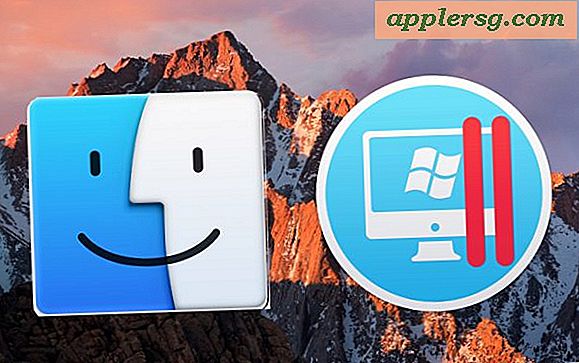एक संपर्क के लिए सभी स्काइप संदेशों को कैसे हटाएं
डिफ़ॉल्ट रूप से, Skype अपने क्लाउड सर्वर पर आपके संपर्कों के साथ आपकी बातचीत का एक लॉग रखता है, ताकि आपके इतिहास को सभी डिवाइसों में समन्वयित किया जा सके। जबकि स्काइप में सभी संपर्कों के साथ सभी इतिहास को हटाने की क्षमता है, यह प्रकाशन के रूप में व्यक्तिगत संपर्कों के साथ इतिहास को हटाने का समर्थन नहीं करता है।
स्काइप की इतिहास सेटिंग्स, साथ ही हटाने का विकल्प, स्काइप के सामान्य विकल्पों के गोपनीयता सेटिंग्स मेनू में स्थित हैं।
चरण 1

अपने स्काइप खाते में साइन इन करें और क्लिक करें स्काइप, के बाद एकांत गोपनीयता टैब पर Skype विकल्प मेनू खोलने के लिए।
चरण दो

दबाएं उन्नत विकल्प दिखाएं गोपनीयता टैब पर विकल्पों का विस्तार करने के लिए बटन। यह उन्नत विकल्प मेनू का विस्तार करता है, जो आपको IM, कॉल और अन्य संदेश कैसे प्राप्त करता है और कितनी देर तक Skype चैट इतिहास को संग्रहीत करता है, इसके लिए कई अलग-अलग विकल्प प्रदान करता है।
चरण 3

दबाएं इतिहास मिटा दें बटन के पास इतिहास रखें ड्रॉप डाउन।
चरण 4

दबाएं हटाएं में बटन हिस्ट्री हटाएं अपने इतिहास को हटाने की पुष्टि करने के लिए संवाद। कितना इतिहास हटाया गया है, इस पर निर्भर करते हुए, इसे पूरी तरह से साफ़ होने में कई सेकंड लग सकते हैं।

क्लिक सहेजें या रद्द करना विकल्प मेनू को बंद करने के लिए। का चयन करें सहेजें यदि आपने कोई अन्य सेटिंग बदली है।